网友残缺提问:word2007绘图画布
我们在使用Word 2010进行编辑的时候,有时需要根据需要设置绘图画布的大小,问题是怎么设置word2010绘图画布的大小?下面感兴趣的小伙伴就和小编一起来学习一下吧。
设置word2010绘图画布大小方法1:自动调整
如果用户希望绘图画布尺寸自动适合当前画布中的图形,可以右键单击Word 2010绘图画布边框,并在打开的快捷菜单中选择“调整”命令,则绘图画布会根据其上的图形自动调整尺寸大小,如图所示。
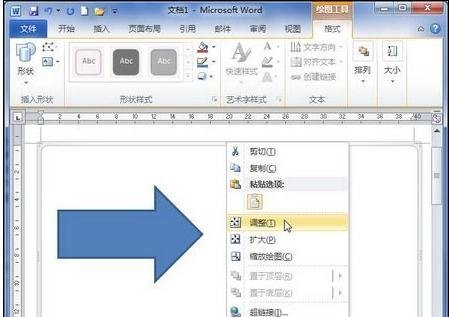
选择“调整”命令
将Word 2010绘图画布尺寸自动适应图形大小后,如果用户希望在绘图画布边缘和其中图形之间留有适当的空间,可以右键单击绘图画布,并在打开的快捷菜单中选择“扩大”命令,如图所示。
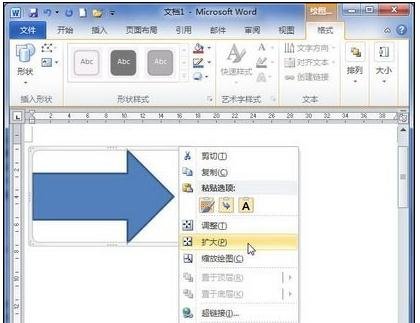
选择“扩大”命令
设置word2010绘图画布大小方法2:拖动控制柄
如果用户需要对Word 2010绘图画布的尺寸进行更灵活的设置,则可以通过拖动控制柄来实现。单击绘图画布,将鼠标指针指向任意控制柄并拖动鼠标左键,以调整绘图画布的尺寸,如图所示。
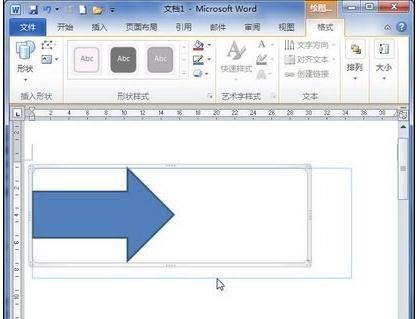
拖动控制柄调整绘图画布尺寸
设置word2010绘图画布大小方法3:精确设置Word2 010绘图画布尺寸
如果用户希望为绘图画布设置精确的尺寸大小,则可以在Word 2010“设置绘图画布格式”对话框中进行,操作步骤如下所述:
第1步,打开Word 2010文档窗口,右键单击绘图画布,在打开的快捷菜单中选择“其他布局选项”命令,如图所示。
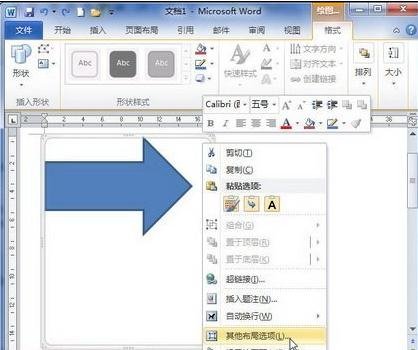
选择“设置绘图画布格式”命令
第2步,打开“设置绘图画布格式”对话框,切换到“大小”选项卡。分别设置“高度”和“宽度”的绝对值,并单击“确定”按钮即可,如图所示。
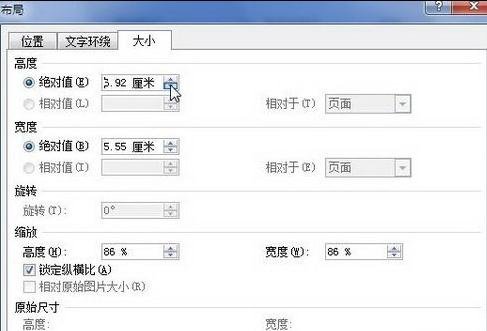
设置绘图画布高度和宽度数值
以上就是怎么设置word2010绘图画布的大小的全部内容了,大家都学会了吗?
关于《怎么设置word2010绘图画布的大小?》相关问题的解答北归小编就为大家介绍到这里了。如需了解其他软件使用问题,请持续关注国旅手游网软件教程栏目。
![vivo手机怎么打开hifi音效[vivo的hifi音质怎么开]](http://img.citshb.com/uploads/article/20230514/6460826806d6f.jpg)
![华为荣耀9青春版悬浮窗设置[华为荣耀9悬浮导航功能有什么用]](http://img.citshb.com/uploads/article/20230514/646066173bb8c.jpg)
![oppo手机中设置通话录音的详细操作方法有哪些[请问oppo手机怎样设置通话录音]](http://img.citshb.com/uploads/article/20230514/6460336df0625.jpg)
![三星手机中设置全屏拍摄的具体操作方法是什么[三星手机怎么全屏拍摄]](http://img.citshb.com/uploads/article/20230514/6460153346aab.jpg)
![vivoz1电池容量在哪看[vivoz5i电量]](http://img.citshb.com/uploads/article/20230514/64600826155b9.jpg)
![多锐运动app怎么样[下载多锐运动]](http://img.citshb.com/uploads/article/20230514/6460d48e7e396.jpg)
![拉风漫画app换风格的操作流程是什么[拉风漫画app换风格的操作流程图]](http://img.citshb.com/uploads/article/20230514/6460cb591276d.jpg)
![企查查上的投资金额准确吗[企查查上股东的投资是真的吗]](http://img.citshb.com/uploads/article/20230514/6460cb4fbf652.jpg)
![逗拍中上传照片的具体流程是什么[逗拍中上传照片的具体流程是]](http://img.citshb.com/uploads/article/20230514/6460b14ab03a9.jpg)
![点我达注册流程[点我达怎么注册]](http://img.citshb.com/uploads/article/20230514/64609f43df9cf.jpg)



